Cómo configurar el escritorio remoto en Windows XP
Si nunca ha usado Remote Desktop, es una excelente manera de conectarse de forma remota a otra máquina PC (oficina, hogar, etc.). Usualmente uso el escritorio remoto para conectarme a los servidores de nuestra oficina, me conecto a las computadoras de los usuarios para brindar soporte técnico y me conecto a mi computadora personal en casa para acceder a los archivos.
Para usar Escritorio remoto, debe comprender algunas cosas. En primer lugar, el escritorio remoto solo funciona con Windows XP y Windows 2003. Lo que quiero decir con eso es que solo puede conectarse a una máquina con Windows XP o 2003. Puede usar Windows 98, ME o 2000 para conectarse a una computadora con Windows XP o 2003, pero no puede conectarse a una máquina 98, ME o 2000 de forma remota. Si desea conectarse a una máquina con Windows 2000 o anterior, deberá comprar un software comercial.
Como esta publicación tiene más de 7 años, la declaración anterior está desactualizada. También puede conectarse a una máquina con Windows Vista, Windows 7 o Windows 8. Además, dado que Microsoft ha finalizado recientemente el soporte para Windows XP, este tutorial será menos útil con el tiempo. Si estás interesado, echa un vistazo a mi artículo sobre configuración de escritorio remoto para windows 8.
En segundo lugar, debe asegurarse de haber iniciado sesión como administrador de la computadora en la máquina para configurarla para el acceso remoto. Ya sea que haya traído una computadora de una tienda o la haya comprado directamente del fabricante, el primer nombre de usuario que crea es siempre una cuenta de administrador.
Una forma sencilla de comprobar si es administrador o no es ir a Inicio, Panel de control y hacer clic en Cuentas de usuario. Verá su nombre de usuario y debería tener "administradores" Dónde "Administrador IT” escrito en el lateral.
 Las 6 mejores formas de arreglar el Fire TV Stick atascado en la pantalla del logotipo de Amazon
Las 6 mejores formas de arreglar el Fire TV Stick atascado en la pantalla del logotipo de AmazonTercero, la cuenta de administrador de su máquina debe tener una contraseña. Si no necesita ingresar una contraseña para acceder a Windows cuando inicia su computadora, no ha establecido una contraseña y Remote Desktop no funcionará. Remote Desktop no le permite conectarse a una computadora con una cuenta de usuario que no tiene una contraseña.
Al navegar a Cuentas de usuario y hacer clic en la cuenta de Administrador, verá una opción para crear una contraseña para la cuenta. Continúe y haga esto antes de continuar.
Luego, si la computadora a la que se está conectando ejecuta Windows XP SP3, debe abrir el firewall para permitir las conexiones de escritorio remoto. Para hacer esto, vaya a Para comenzar, Panel de control, ventana del cortafuegos y haga clic en excepciones lengua.
Haga seguro oficina remota casilla de verificación está seleccionada. Lo último que debemos hacer para que Remote Desktop funcione correctamente es decirle a Windows que queremos permitir que los usuarios se conecten de forma remota. Hasta ahora, solo cumplimos con los requisitos, pero ahora debemos permitir conexiones de escritorio remoto a esta computadora.
Lee También Google Keep vs. Evernote: ¿cuál es mejor?
Google Keep vs. Evernote: ¿cuál es mejor?Vamos para Para comenzar, Panel de control y haga clic Sistema. Haga clic en la pestaña Remoto y verifique que el "Permitir a los usuarios conectarse de forma remota a esta computadora" casilla está marcada. No te preocupes por hacer clic Seleccionar usuarios remotos porque los administradores tienen acceso a él de forma predeterminada. Si desea otorgar acceso de escritorio remoto a una cuenta que no sea de administrador, haga clic en este botón y agregue el usuario.
¡Y eso es todo! ¡Su computadora ahora está configurada para escritorio remoto! Primero, intente conectarse a la máquina XP desde otra computadora en su red doméstica. Para conectarse, vaya a la otra computadora y haga clic en Inicio, Todos los programas, Accesorios, Comunicaciones y Conexión de escritorio remoto. Si desea conectarse a la máquina XP desde Windows Vista, Windows 7 o Windows 8, simplemente haga clic en Inicio y busque Conexión a escritorio remoto. En Windows 8, vaya a la pantalla de inicio y comience a escribir para buscar.
En el cuadro de diálogo, puede ingresar la dirección IP o el nombre de la computadora. La mejor manera de conectarse es ingresar la dirección IP de su computadora. Para obtener la dirección IP de la computadora a la que desea conectarse, vaya a la computadora y haga clic en Para comenzar, correr y tipo CMD.
 Las 7 mejores soluciones para AirPods que no funcionan para llamadas telefónicas
Las 7 mejores soluciones para AirPods que no funcionan para llamadas telefónicasEn la ventana de comando negra, escriba la palabra "ipconfig” sin las comillas como se muestra a continuación y presione Entrar.
Verá su dirección IP en la lista con otra información, pero no tiene que preocuparse por eso. Anote esa dirección IP (192.xxx o algo similar) y escriba ese número exactamente en el cuadro de texto del escritorio remoto en la otra computadora (la computadora desde la que se está conectando).
Clickea en Lista y debería ver una pantalla de inicio de sesión, lo que significa que ha iniciado sesión correctamente en la otra computadora. Ahora puede ingresar el nombre de usuario y la contraseña del administrador de la computadora.
Si obtiene un error que dice que la computadora no puede aceptar nuevas conexiones, etc., significa que algo no se ha configurado correctamente. No olvide que debe proporcionar una contraseña para la cuenta de administrador, abra el puerto en el firewall y marque la casilla Permitir conexiones remotas en Sistema Propiedades. Los tres deben estar ejecutándose en la computadora a la que desea conectarse.
Lee También Cómo buscar texto en varios archivos PDF a la vez
Cómo buscar texto en varios archivos PDF a la vezDespués de poder conectarse desde la misma red, ahora puede intentar conectarse desde el exterior. Entonces, si desea iniciar sesión en su computadora personal desde su escritorio, puede hacerlo, pero necesita hacer algunas cosas más.
Primero, debe obtener su dirección IP pública (no el número 192.168.xx) y puede hacerlo yendo a la computadora a la que desea conectarse y navegando por el sitio web. http://www.whatismyip.com/ y eso le dará su dirección IP pública. Esta es la dirección que se puede usar desde cualquier parte del mundo para conectarse a su ubicación específica y es única. Desafortunadamente, en la mayoría de las conexiones domésticas, esta dirección IP pública cambia con frecuencia y sin previo aviso. Básicamente, para resolver este problema, debe usar DNS dinámico. No entraré en detalles en este artículo, pero lea mis otros artículos sobre cómo configurarlo:
Configuración de un enrutador para DNS dinámico
Qué es el DNS dinámico y cómo configurarlo
Lo segundo que debe hacer es abrir el puerto en su enrutador (a menos que esté conectando su cable módem directamente a su computadora) y reenviar ese puerto a la computadora a la que desea conectarse. Así es como lo haría en un enrutador Netgear (como lo hice yo) y el procedimiento es prácticamente el mismo para otros enrutadores, excepto que puede llamarse de otra manera. La mayoría de los sitios web de los fabricantes tienen un artículo sobre cómo configurar su enrutador específico para el reenvío de puertos, ya que es muy común.
Deberá conectarse a su enrutador escribiendo su dirección IP en la barra de direcciones de su navegador. Puede determinar la dirección IP de su enrutador yendo a cualquier computadora en su red (a la que desea conectarse) y abriendo el símbolo del sistema como lo hicimos anteriormente y escribiendo ipconfig nuevamente. Además del campo Dirección IP, también verá puerta de enlace predeterminada, este es tu enrutador. En la captura de pantalla de arriba puedes ver que el mío es 192.168.244.2.
Lee También Las 5 mejores soluciones para no poder cambiar de país en Google Play Store
Las 5 mejores soluciones para no poder cambiar de país en Google Play StoreEscriba esta dirección en la barra de direcciones de su navegador de la siguiente manera y presione Entrar:
Es probable que se le solicite un nombre de usuario y una contraseña. Por lo general, puede encontrarlo en la documentación o en el enrutador mismo. Para mi enrutador Netgear, el nombre de usuario era "admin" (en minúsculas) y la contraseña era "contraseña".
Una vez que esté allí, verá una opción llamada "Reenvío de puertos/Activación de puertos" o algo muy similar. Sé que Netopia los llama. agujeros de alfiler y en Linksys se puede llamar Servicio Dónde aplicaciones.
Una vez que esté en la página de reenvío de puertos, puede ver diferentes diseños/opciones. Los conceptos básicos le darán a la transferencia un nombre como "Escritorio remoto", eligiendo el puerto externo y el puerto interno, el protocolo y eligiendo la dirección IP del dispositivo al que se deben transferir los datos.
Lee También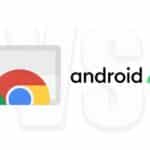 Chromecast vs Android TV: ¿cuál es mejor?
Chromecast vs Android TV: ¿cuál es mejor?Para el escritorio remoto, siempre querrá elegir TCP para Protocolo. De manera predeterminada, el escritorio remoto usa el puerto 3389, así que ingréselo en los cuadros de puerto interno y de exportación. Finalmente, la dirección IP interna debe ser la dirección IP de la máquina XP. En algunas configuraciones, se le solicitará un puerto de inicio, un puerto final y un puerto de activación. Simplemente ponga 3389 para todas las cajas de puerto.
Haz clic en Aplicar y ¡listo! Ahora debería poder usar su dirección IP pública (ingrésela en el computadora cuadro de texto en el cuadro de diálogo Conexión de escritorio remoto) para conectarse a través de su enrutador a su computadora.
Si tiene problemas para iniciar sesión en su máquina con Windows XP de forma remota, publique un comentario aquí e intentaré ayudarlo. ¡Valorar!
Si quieres conocer otros artículos parecidos a Cómo configurar el escritorio remoto en Windows XP puedes visitar la categoría Informática.

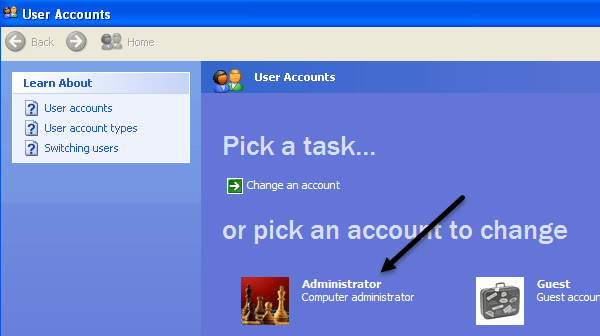
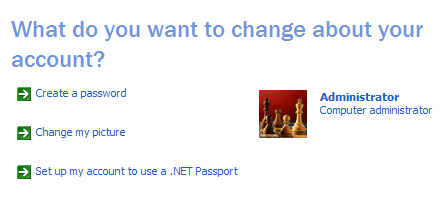
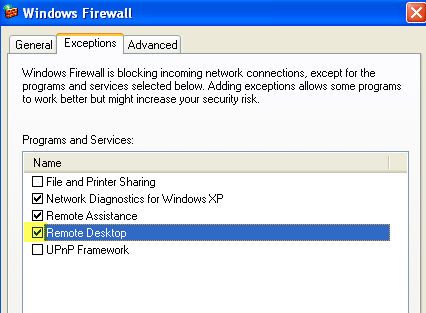
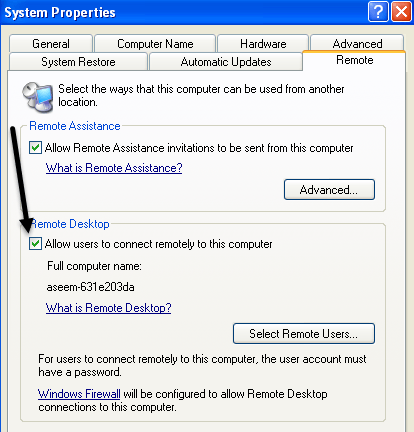
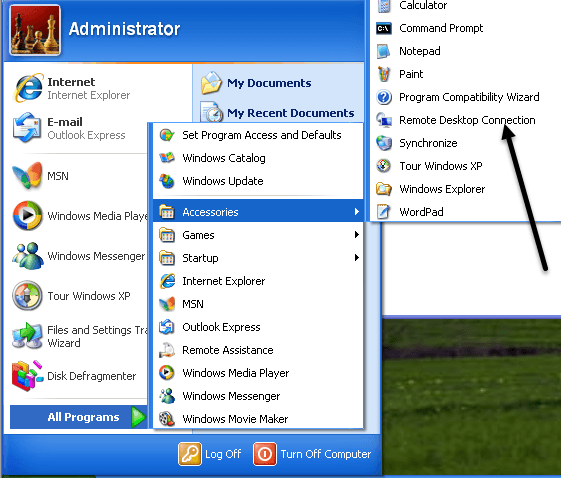
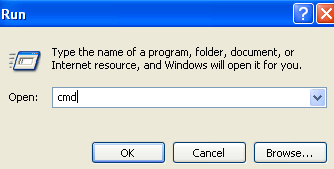
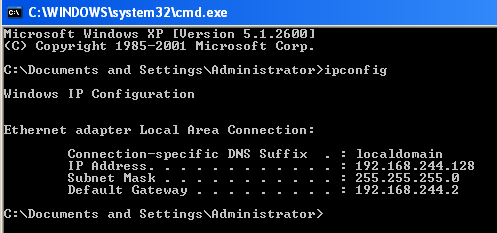
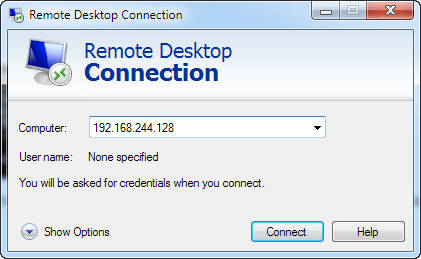
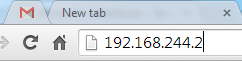
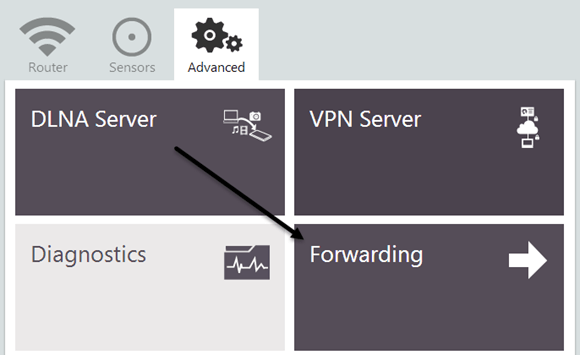

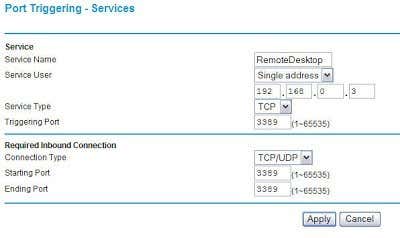
TE PUEDE INTERESAR